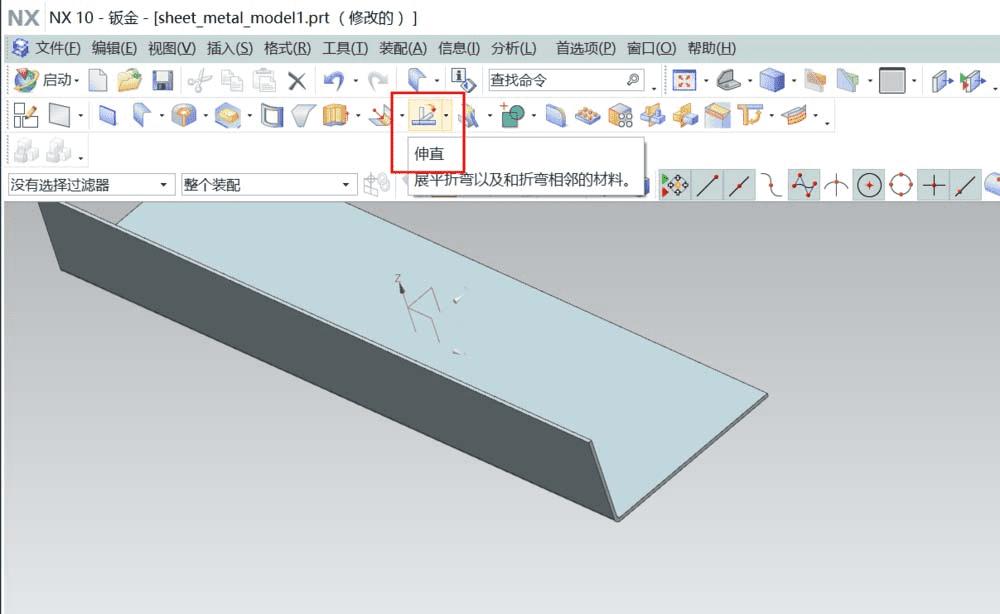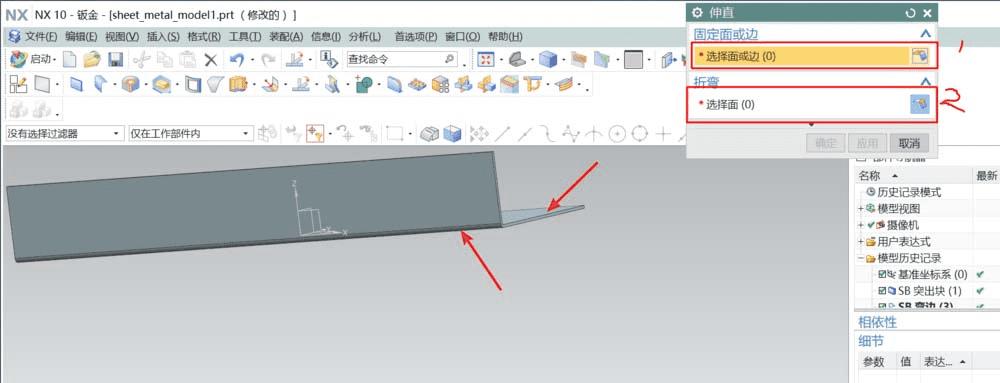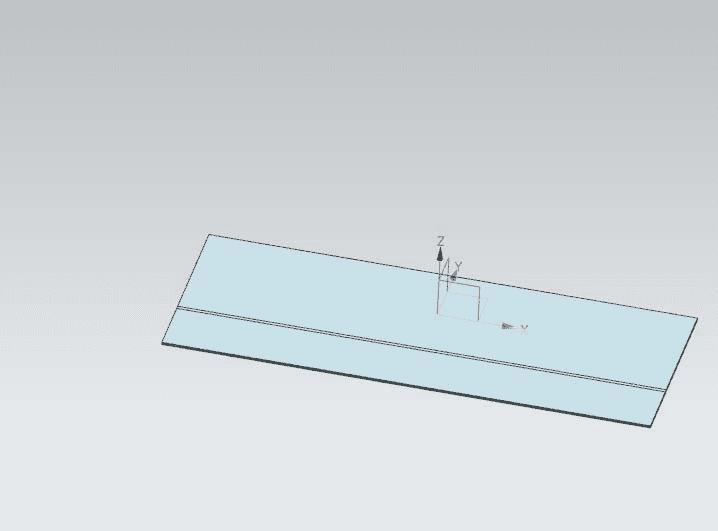使用UG钣金模式中的伸直与重新折弯命令的方法
使用UG钣金模式中的伸直与重新折弯命令的方法
今天我们就来介绍ug中的伸直与重新折弯两个命令的使用方法,很简单的基础教程,请看下文详细介绍。
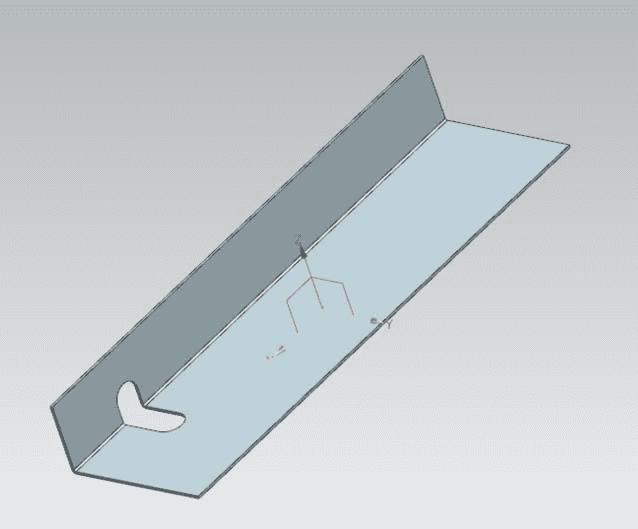
1、找开UG,选择新建钣金(在建模中也可直接转换到钣金模式);创建一突出块。这是钣金的基本件。
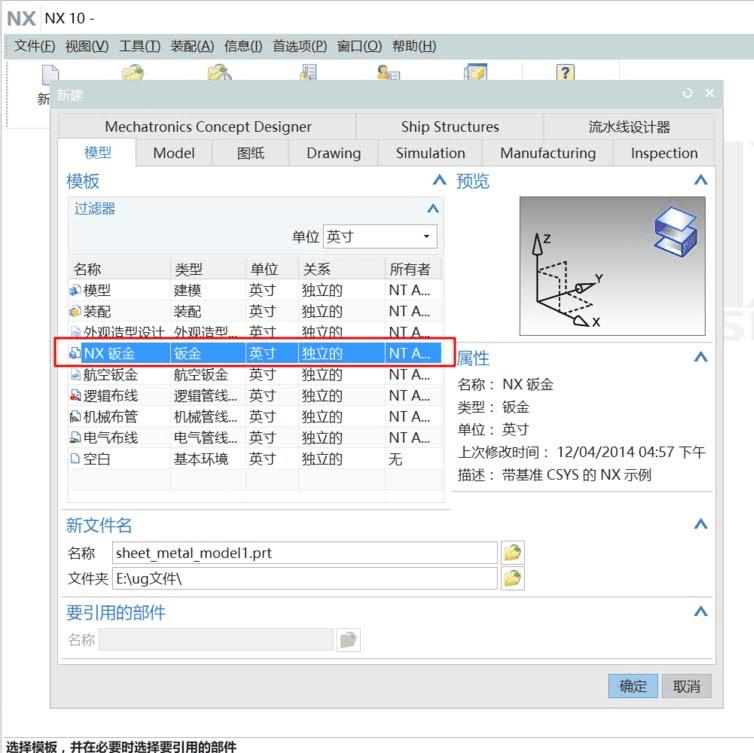
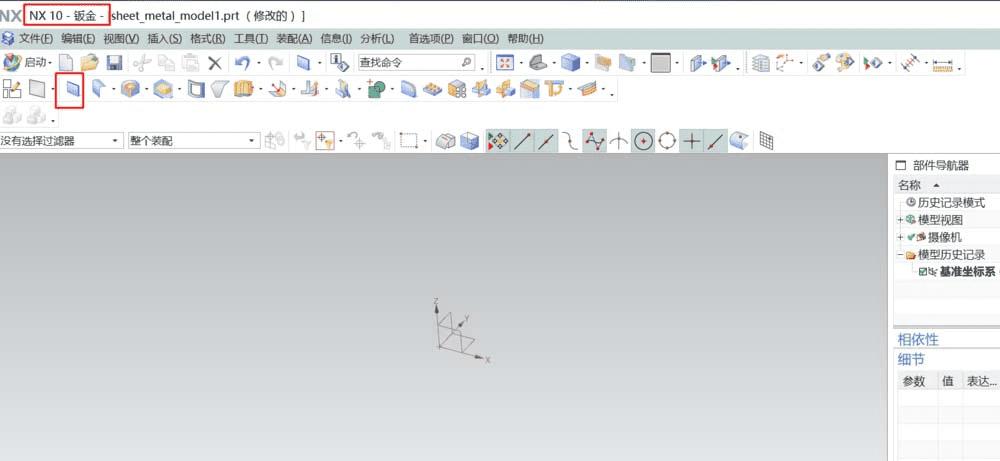
2、在弹出的对话框中选择,绘制截面线。选好绘制平面进入草绘,绘制突出块的截面线。
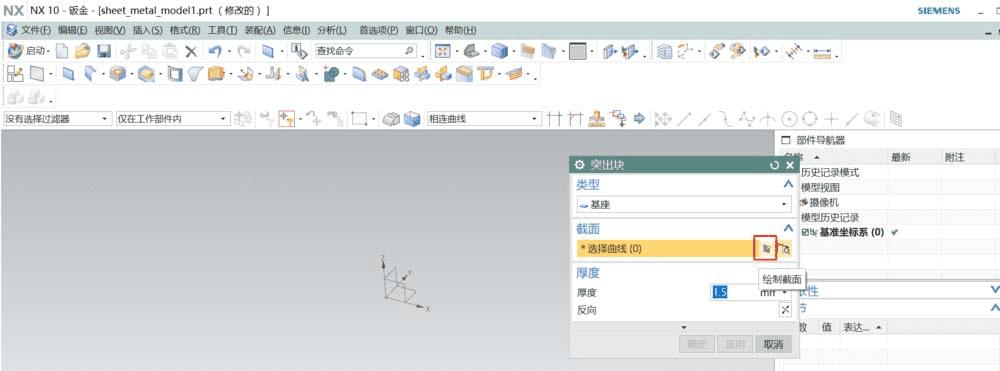
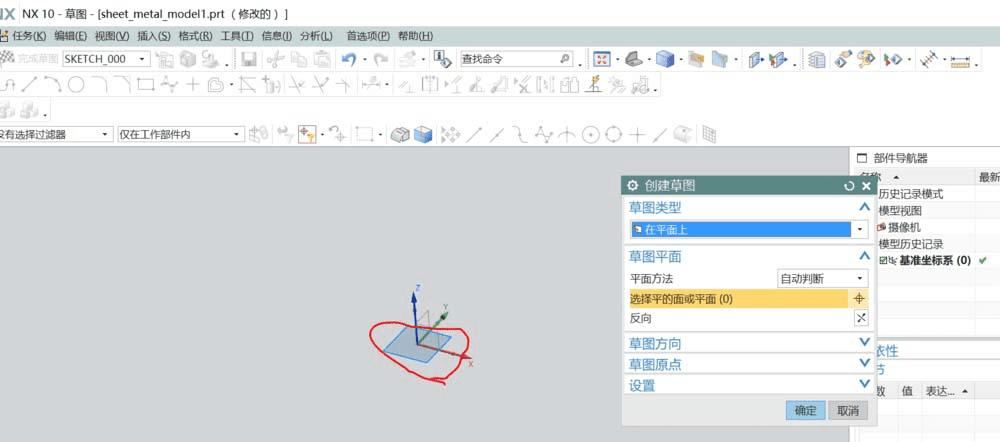
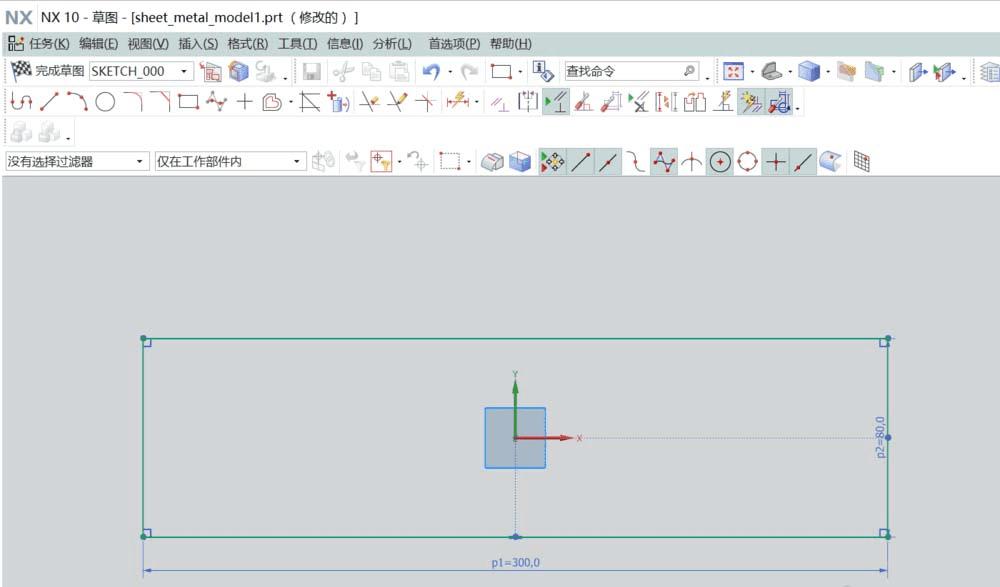
3、完成截面线的绘制,即生成一有厚度的突出块。
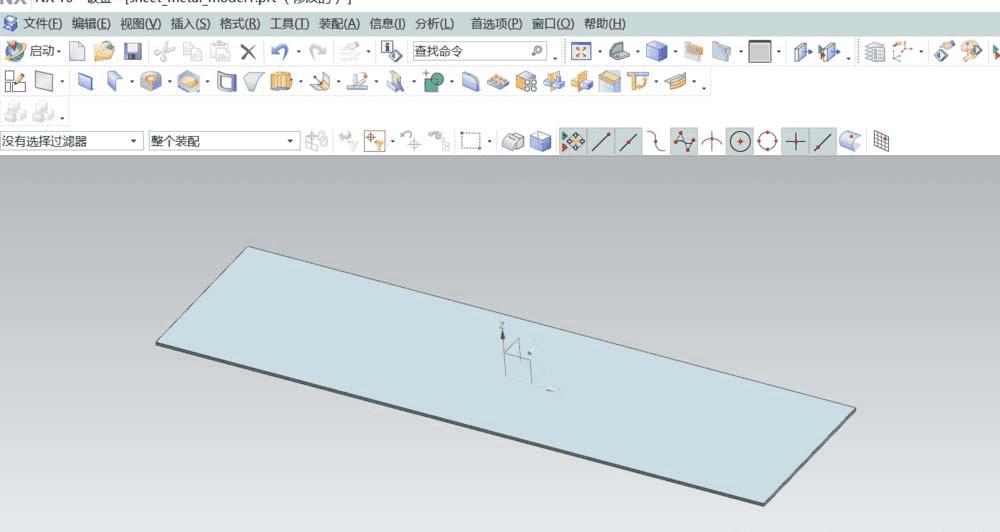
4、选择弯边,如图在对话框中设定参数,得到一边折弯了的钣金件。那怎样才能得到折弯后开圆槽的效果呢。
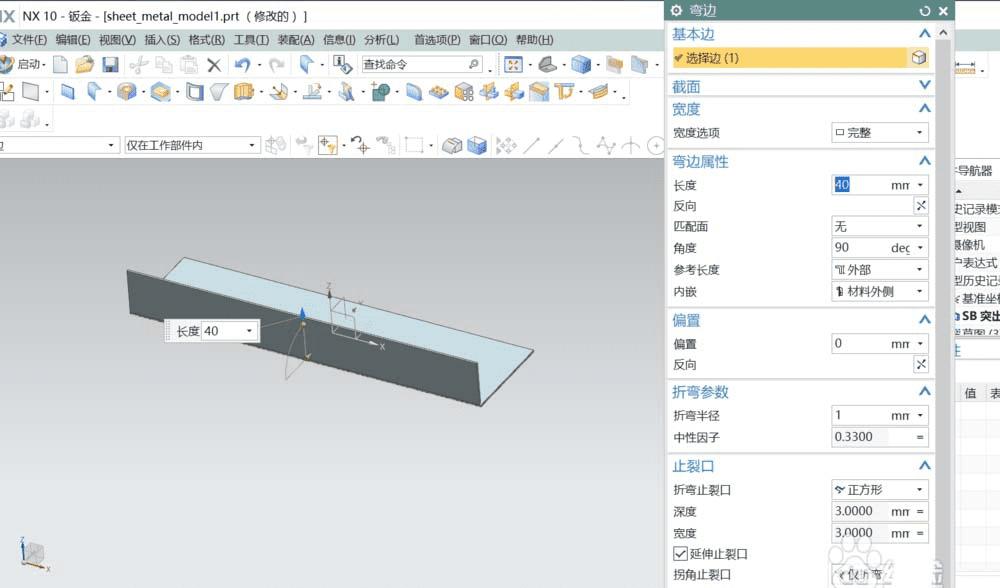
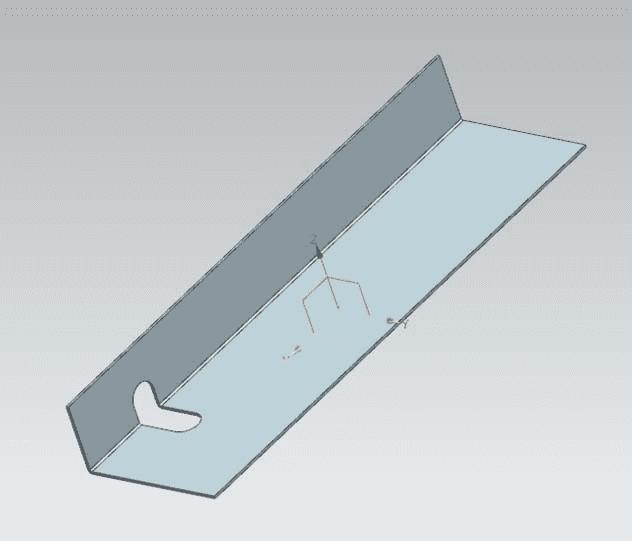
5、先选择“伸直”命令,如图的把固定面及折弯面选择好后确定,得到将折弯的钣金展开的效果。